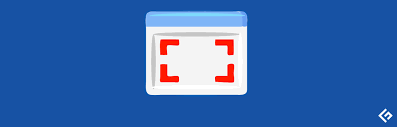Ekran görüntüleri, kullanıcıların ekranlarında ne olduğunu diğer insanlara göstermeleri için kullanışlı bir yoldur. Belki gelecek nesiller için çevrimiçi satın aldığınız bir şeyin faturasının ekran görüntüsünü almak, ya da daha sonra başvurabilmeniz için bir konuşmanın veya bir makalenin, bir fotoğrafın veya bir videonun bir bölümünün ekran görüntüsünü almak isteyebilirsiniz.
Nedeniniz ne olursa olsun, ekran görüntüleri oldukça kullanışlıdır ve Windows 11’de Microsoft birkaç yeni yol eklemiştir ve Windows 11’de ekran görüntüsü alma söz konusu olduğunda sahip olduğunuz bazı seçenekleri gözden geçireceğiz.
Ekran görüntüsü
Bu, bilgisayarınızda ekran görüntüsü almanın en temel yoludur. Birkaç nesildir Windows zaten var ve gayet iyi çalışıyor, ancak bu süreçte yer alan birkaç adım var.
- Klavyenizdeki Print Screen düğmesine basın
- Microsoft Paint’i açın
- Paint’te Ctrl + V tuşlarına basın ve ekran görüntüsünüz programa yapıştırılacaktır.
- İsterseniz burada daha fazla düzenleme yapabilirsiniz
- İşiniz bittiğinde Dosya > Kaydet’e gidin
Winkey + Baskı Ekranı
Söylediğimiz gibi, yukarıdaki yöntem bir süredir var ama birkaç adım içeriyor. Bunun tersi, ekran görüntüsünü kaydetmeden önce düzenlemenizdir, ancak bazen başka bir şeyi unutup kopyalarsanız ekran görüntüsünü geçersiz kılar ve tekrar yapmanız gerekir. Bu alternatif yöntem, önce ekran görüntünüzü otomatik olarak kaydeder, böylece isterseniz geri dönüp daha sonra düzenleyebilirsiniz.
- Klavyenizde Winkey + Print Screen tuşlarına basın
- Ekran görüntüsü otomatik olarak kaydedilecek
- C:\Users\Kullanıcı Adı\Resimler\Screenshots klasörünüzde “Ekran Görüntüsü (#).png” başlığının yer aldığı klasörde bulabilirsiniz.
Alt + Ekranı Yazdır
Bazen gerçekten tüm masaüstünün ekran görüntüsünü almanıza gerek kalmaz ve o anda açtığınız programın ekran görüntüsünü almanız yeterlidir, bu nedenle bu kombinasyon tam da bunu yapmanıza izin verecektir.
- Yakalamak istediğiniz pencerenin etkin pencere olduğundan emin olun.
- Klavyenizde Alt + Print Screen tuşlarına basın
- Microsoft Paint’i açın
- Ekran görüntüsünü yapıştırmak için Ctrl + V tuşlarına basın
- İstediğiniz düzenlemeleri yapın ve ardından kaydetmek için Dosya > Kaydet’e gidin
Winkey + Üst Karakter + S
Yukarıdaki yöntem aktif pencereyi yakalar, ancak olaydan sonra ekran görüntünüzü manuel olarak kırpmak zorunda kalmadan bundan daha da küçük gitmek istiyorsanız, bu kombinasyon temel olarak ekranın almak istediğiniz herhangi bir bölümünü seçmenize izin verecektir.
- Klavyenizde Winkey + Shift + S tuşlarına basın
- Windows 11 ekran alıntısı aracı görünmelidir
- Ekranın yakalamak istediğiniz bölümünü tıklayın ve sürükleyin ve bırakın
- Ekran görüntüsünün panonuza kopyalandığını bildiren küçük bir açılır pencere bildirimi almalısınız.
- Ek açıklama eklemek, kırpmak veya kaydetmek gibi daha fazla düzenleme yapmak için Alıntı Aracı uygulamasını açmak için üzerine tıklayabilirsiniz.
- Alternatif olarak, Microsoft Paint’i açıp ekran görüntüsünü yapıştırabilir ve işiniz bittiğinde kaydedebilirsiniz.
Bunlar, Windows 11’de varsayılan olarak bulunan temel ekran görüntüsü araçlarından yalnızca bazılarıdır. Üçüncü taraf geliştiriciler tarafından yapılmış, ekran video kaydı yapmak gibi ek özellikler sunabilecek, ancak ekran görüntüsü almıyorsanız, birkaç ekran görüntüsü aracı vardır. çok süslü veya gelişmiş bir şey için, yukarıda listelediğimiz seçenekler fazlasıyla yeterli olacaktır.